Як переглянути історію покупок з App Store та інших медійних служб Apple
Знайдіть історію покупок онлайн, зокрема список програм, підписок, музики й іншого придбаного контенту.
Як переглянути історію покупок онлайн
Перейдіть за посиланням reportaproblem.apple.com.
Увійдіть за допомогою облікового запису Apple і пароля, щоб переглянути список покупок.
Якщо ви не пам’ятаєте точно, за що стягувалася плата, але знаєте суму платежу, виконайте пошук за сумою.
Дізнайтеся, що робити, якщо ви не можете знайти потрібний товар або якщо виявили неочікувані списання коштів.
Як переглянути історію покупок на пристрої
Якщо вам не вдається знайти товар в історії покупок на сторінці reportaproblem.apple.com, перегляньте історію покупок на своєму пристрої.
На iPhone
Відкрийте програму App Store.
Натисніть або свою фотографію у верхній частині екрана.
Натисніть «Історія покупок», щоб переглянути свої покупки. Може з’явитися запит на вхід у систему.
Якщо ви не пам’ятаєте точно, за що стягувалася плата, але знаєте суму платежу, виконайте пошук за сумою.
Якщо ви хочете переглянути більшу кількість покупок, натисніть «Останні 90 днів» у верхній частині екрана «Історія покупок» і виберіть інший спосіб фільтрування покупок.
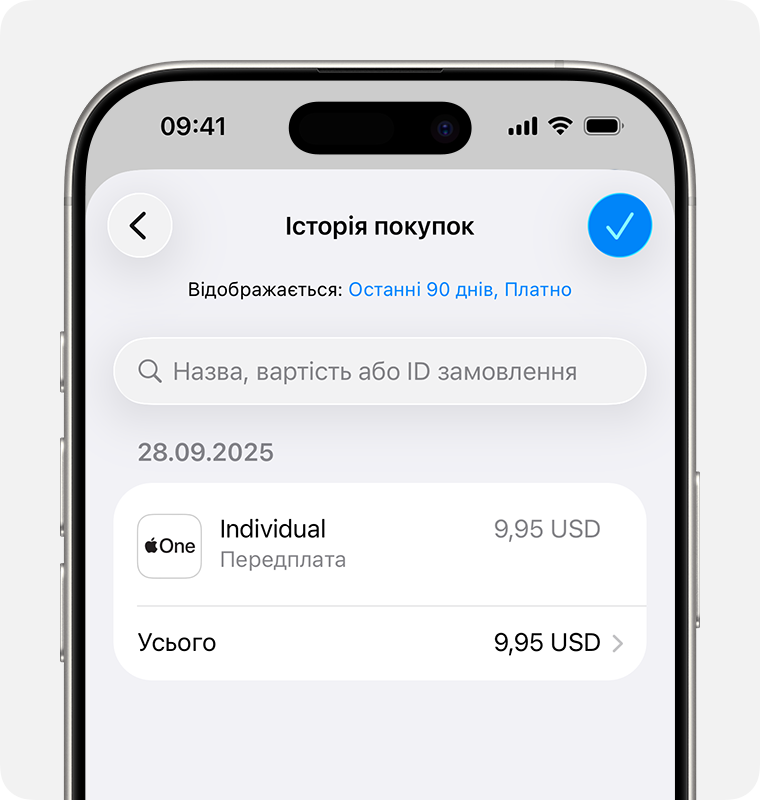
На iPad
Відкрийте програму App Store.
Натисніть або свою фотографію у верхній частині екрана.
Натисніть «Історія покупок», щоб переглянути свої покупки. Може з’явитися запит на вхід у систему.
Якщо ви не пам’ятаєте точно, за що стягувалася плата, але знаєте суму платежу, виконайте пошук за сумою.
Якщо ви хочете переглянути більшу кількість покупок, натисніть «Останні 90 днів» у верхній частині екрана «Історія покупок» і виберіть інший спосіб фільтрування покупок.
На комп’ютері Mac
Відкрийте програму App Store.
Натисніть своє ім’я в нижній частині бічної панелі.
Виберіть «Параметри облікового запису». Може з’явитися запит на вхід у систему.
Прокрутіть униз до розділу «Історія покупок» на сторінці «Інформація про обліковий запис». Поруч із пунктом «Остання покупка» натисніть «Переглянути всі», щоб переглянути історію покупок.
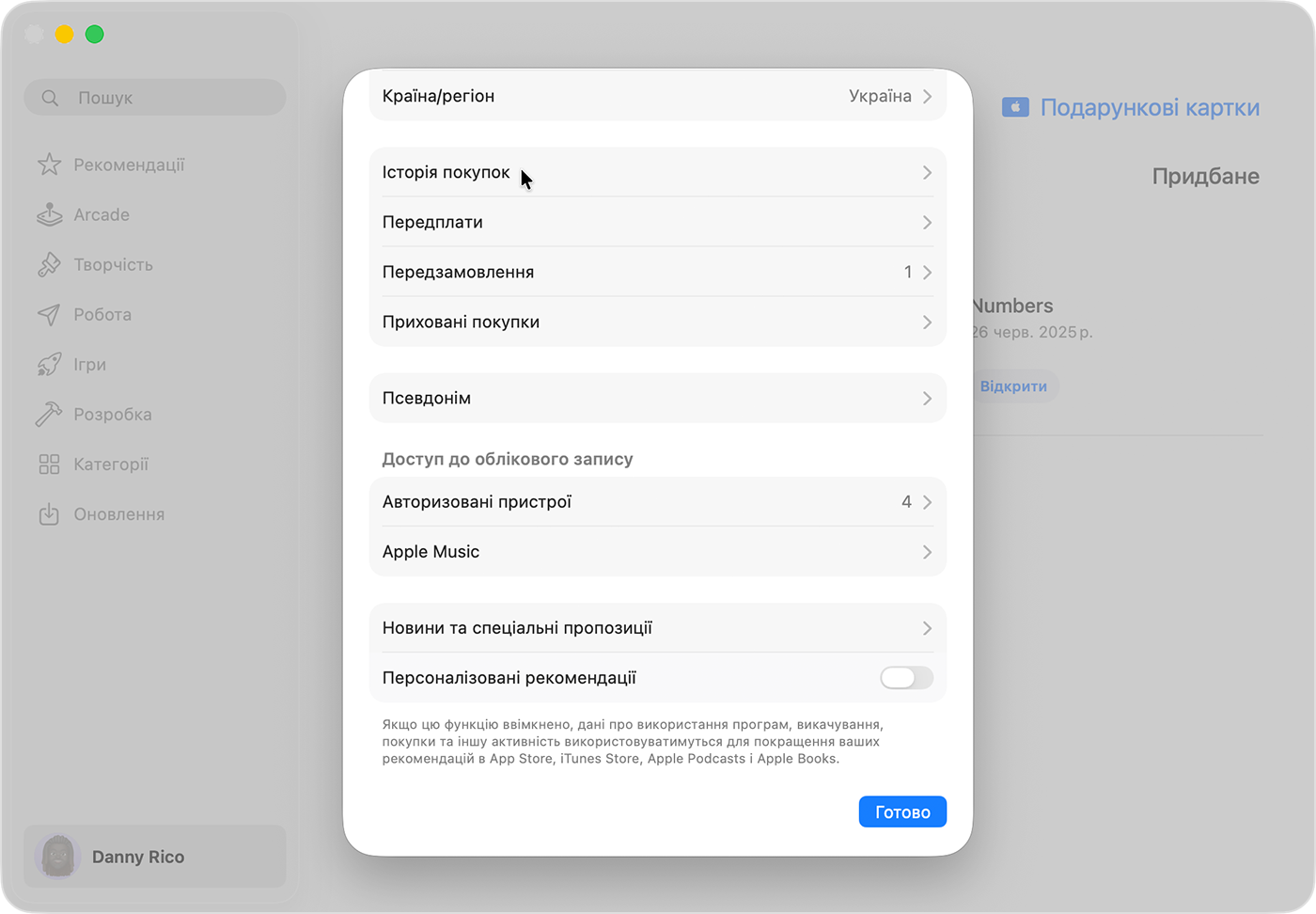
Якщо ви хочете переглянути більшу кількість покупок, натисніть «Останні 90 днів» у верхній частині екрана «Історія покупок» і виберіть інший спосіб фільтрування покупок.
На комп’ютері з Windows
Відкрийте програму Apple Music або Apple TV.
Клацніть своє ім’я в нижній частині бічної панелі, а потім виберіть «Переглянути мій обліковий запис». Спочатку вам може знадобитися ввійти у свій обліковий запис Apple.
Прокрутіть сторінку до розділу «Історія покупок». Поруч із пунктом «Остання покупка» клацніть «Показати всі». Історія покупок може з’явитися не відразу.
Якщо ви хочете переглянути більшу кількість покупок, клацніть «Останні 90 днів» у верхній частині екрана «Історія покупок» і виберіть інший спосіб фільтрування покупок.
Якщо не вдається знайти товар в історії покупок
Якщо у вас кілька облікових записів Apple, можливо, ви входили в систему за допомогою іншого облікового запису, коли здійснювали покупку. Увійдіть за допомогою іншого облікового запису Apple і ще раз перевірте історію покупок.
Якщо на електронну пошту надійшло підозріле сповіщення про покупку, можливо, його надіслала не компанія Apple. Крім того, у такому сповіщенні може відображатися сума, що відрізняється від реальної. Дізнайтеся, як розпізнати законні електронні листи з App Store або iTunes Store.
Якщо ви перебуваєте на території ЄС і використовуєте альтернативні способи оплати
Користувачі в ЄС могли купувати цифрові товари й послуги в програмі за допомогою альтернативних платіжних систем або через посилання для здійснення покупки на вебсайті розробника. За ці покупки плата не стягується через App Store або систему купівлі в програмі App Store. Зверніться по допомогу до розробника відповідної програми.
Якщо ви знайшли невідомі платежі або покупки, яких не пам’ятаєте
Якщо покупка відповідає критеріям, ви можете вимагати відшкодування.
Якщо ви придбали підписку, яка вам більше не потрібна, ви можете скасувати її.
Якщо в історії покупок ви знайшли товари й не пам’ятаєте, що купували їх, запитайте членів родини, чи не здійснювали вони покупки. Якщо в членів родини є доступ до вашого пристрою, можна ввімкнути запит пароля для кожної покупки. Якщо хтось інший використовує ваш обліковий запис і пароль Apple, змініть пароль облікового запису Apple.
В одному рахунку можна об’єднати кілька покупок і підписок відповідно до того, як виставляються рахунки за програми, контент і підписки від Apple.
Дізнайтеся, що робити, якщо ви не впізнаєте списання коштів від Apple у виписці за рахунком із вашого банку або фінансової установи.
Інформація про продукти, вироблені не компанією Apple, або про незалежні веб-сайти, які не контролюються та не тестуються компанією Apple, не носить рекомендаційного характеру та не рекламується компанією. Компанія Apple не несе жодної відповідальності за вибір, функціональність і використання веб-сайтів або продукції сторонніх виробників. Компанія Apple також не несе відповідальність за точність або достовірність даних, розміщених на веб-сайтах сторонніх виробників. Зверніться до відповідного постачальника за додатковою інформацією.
